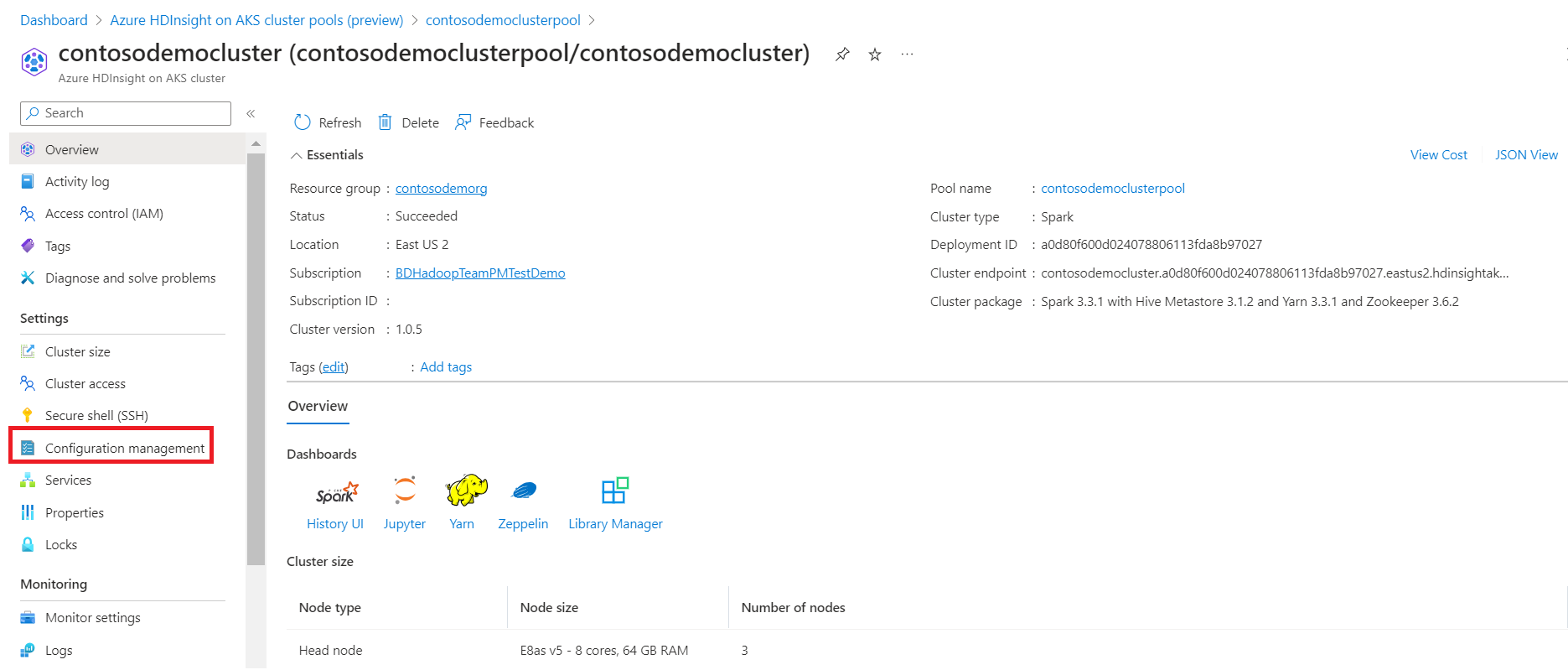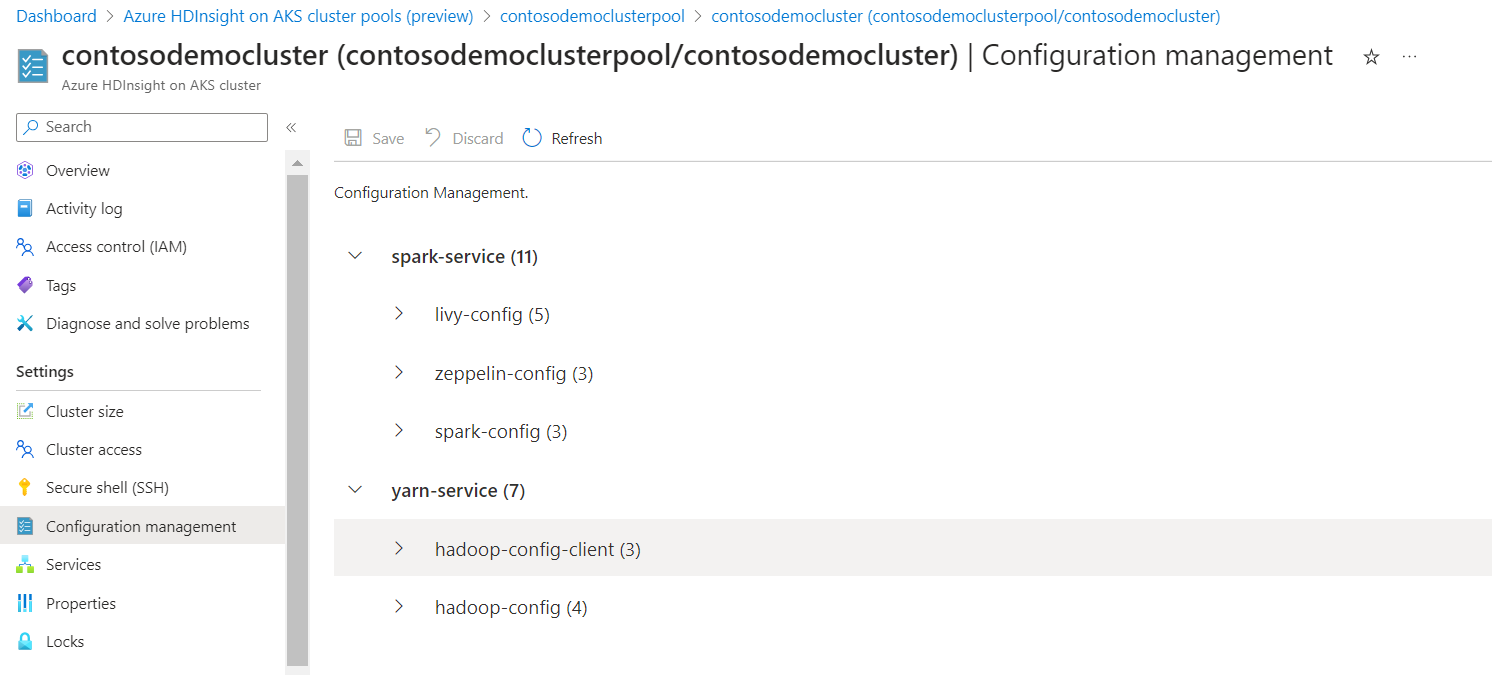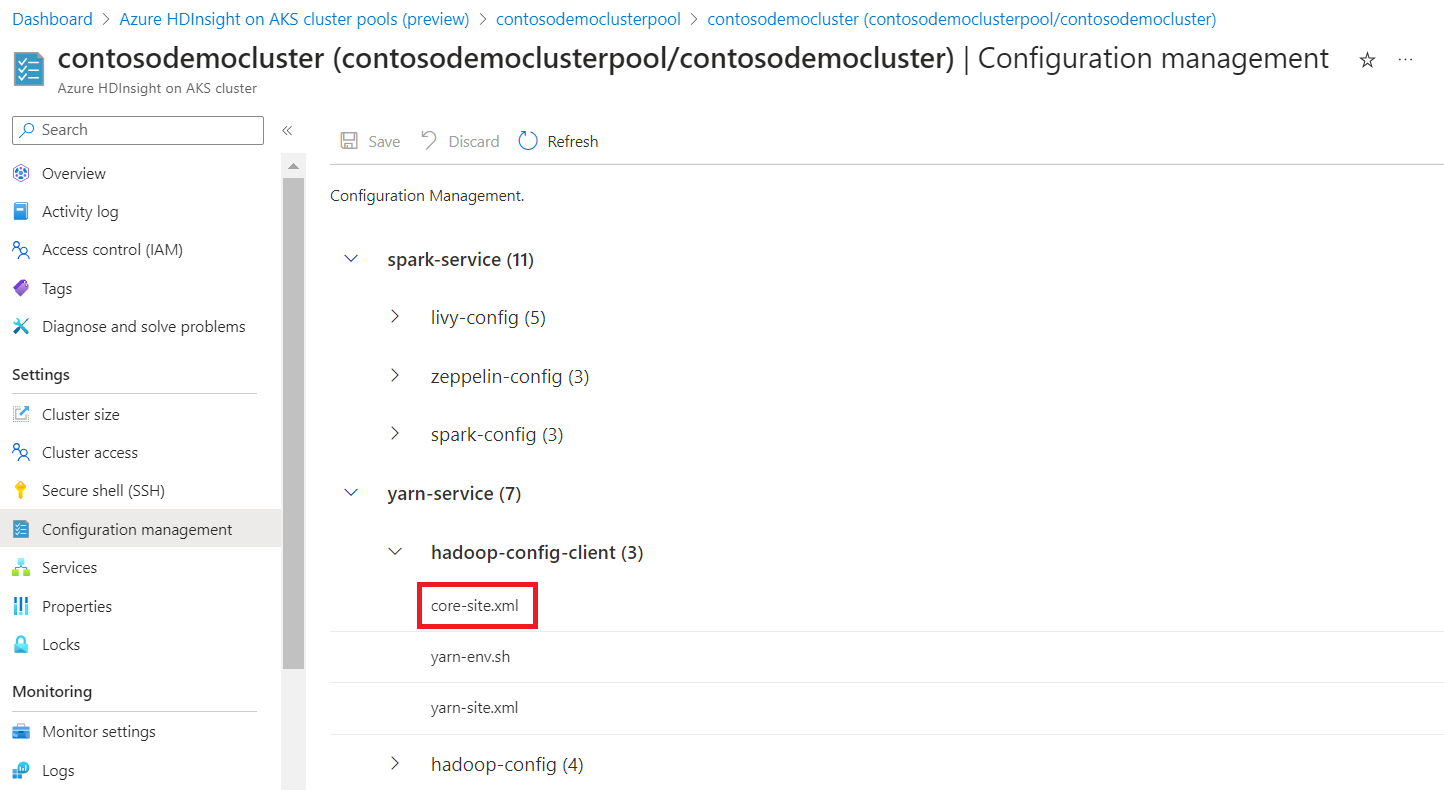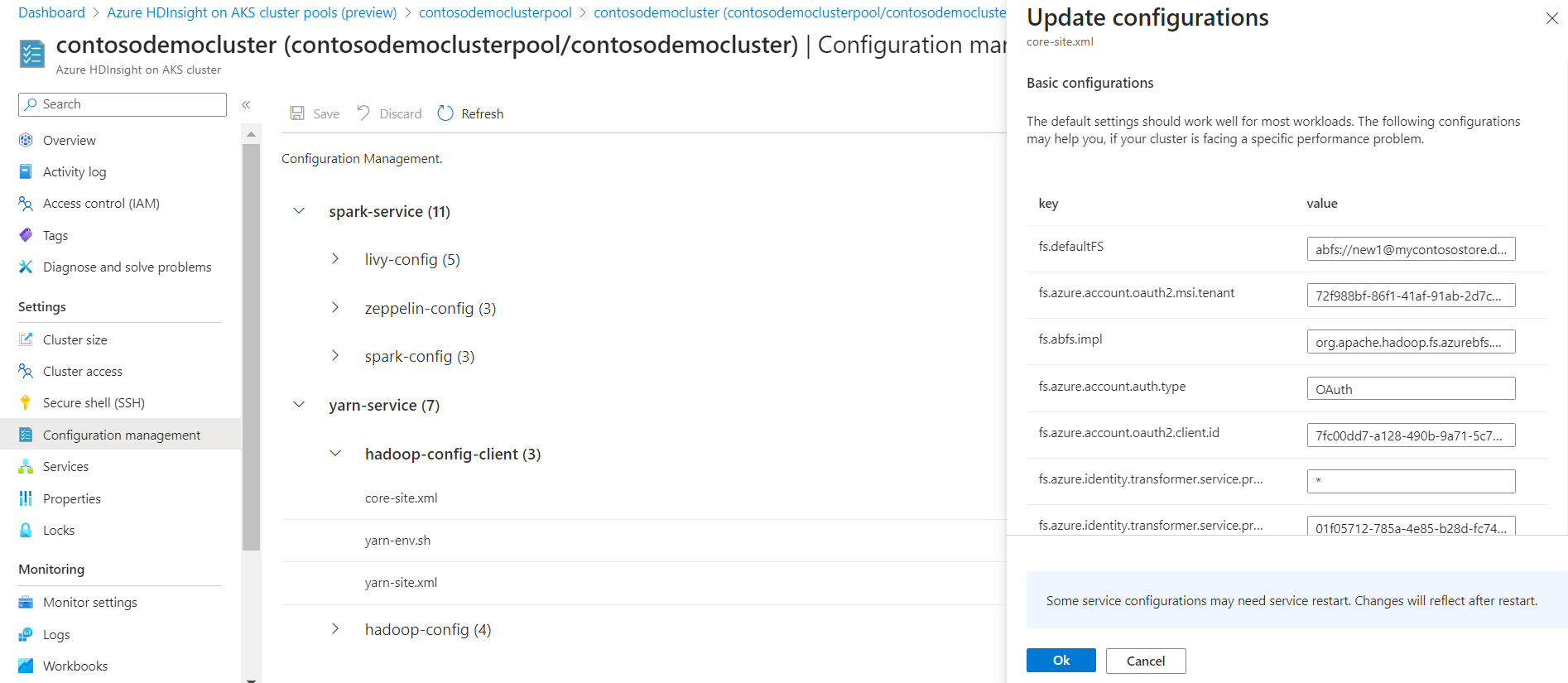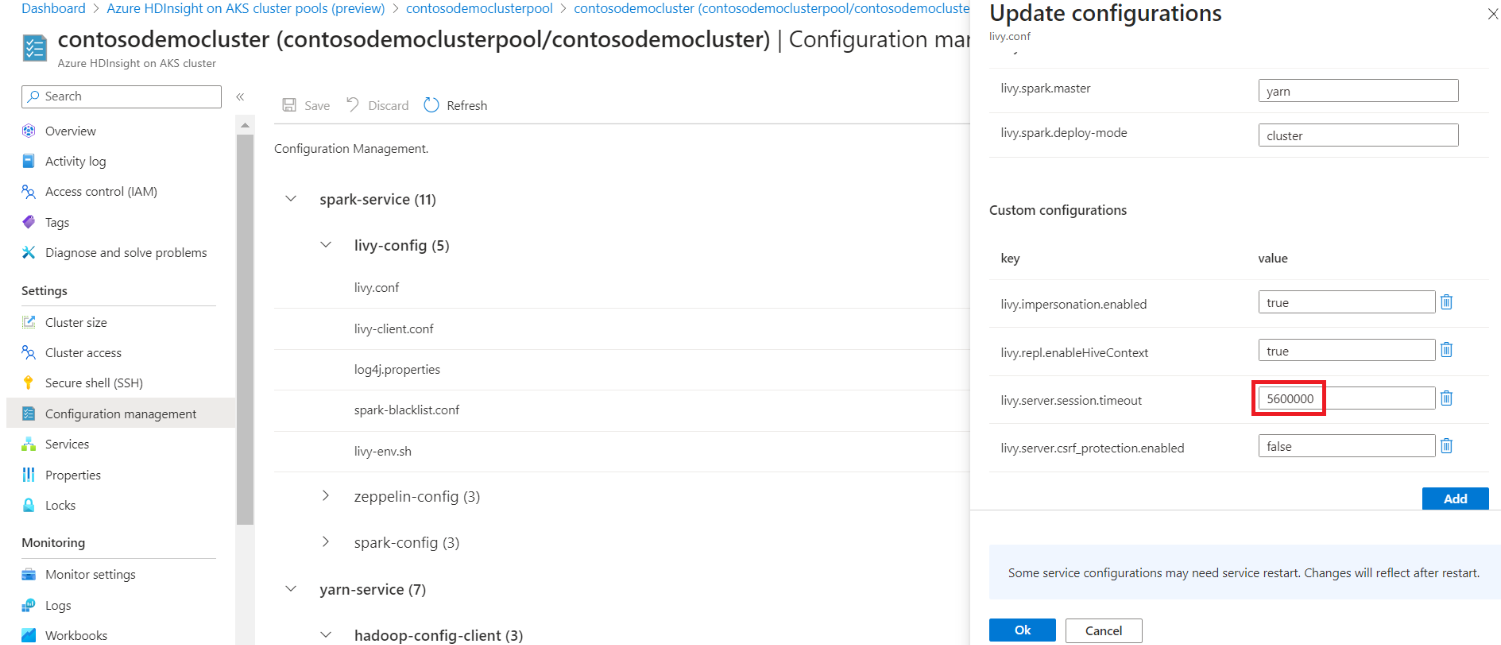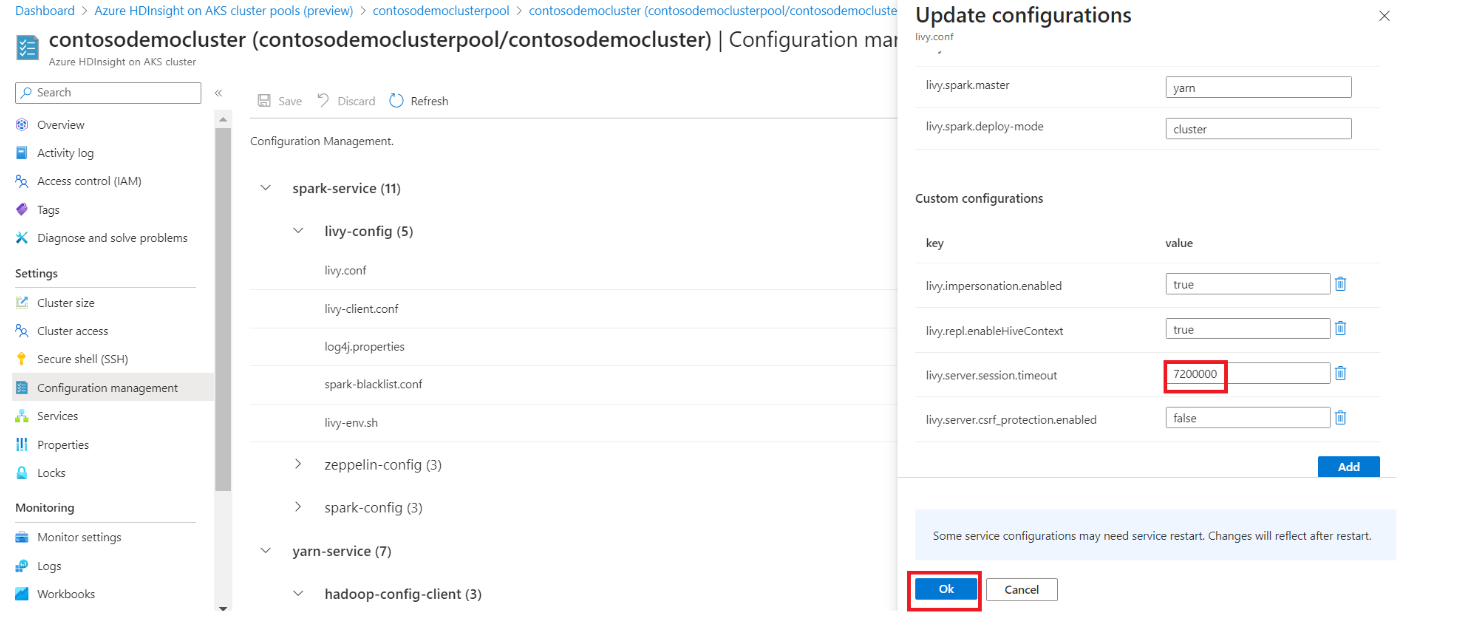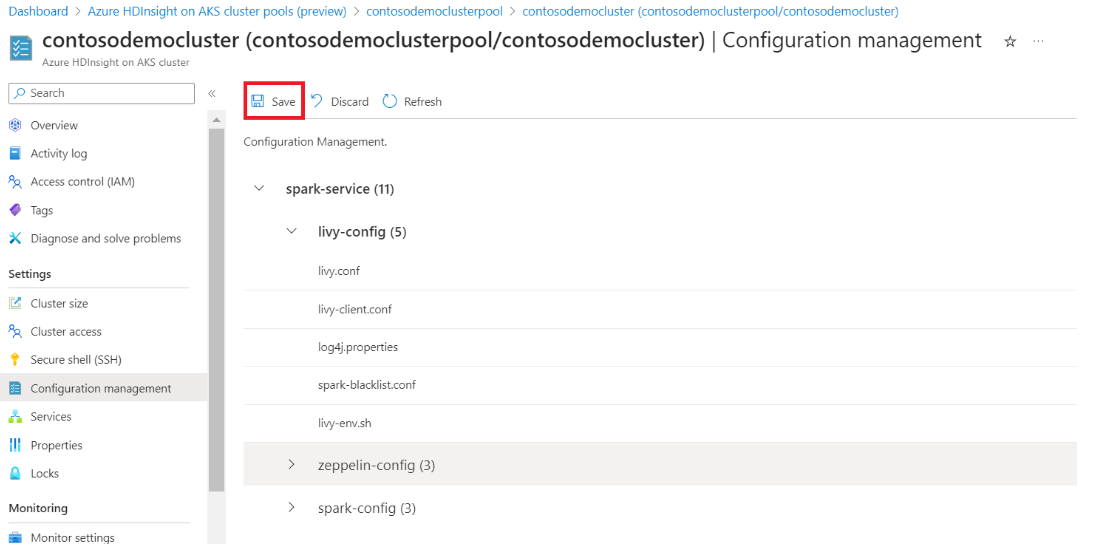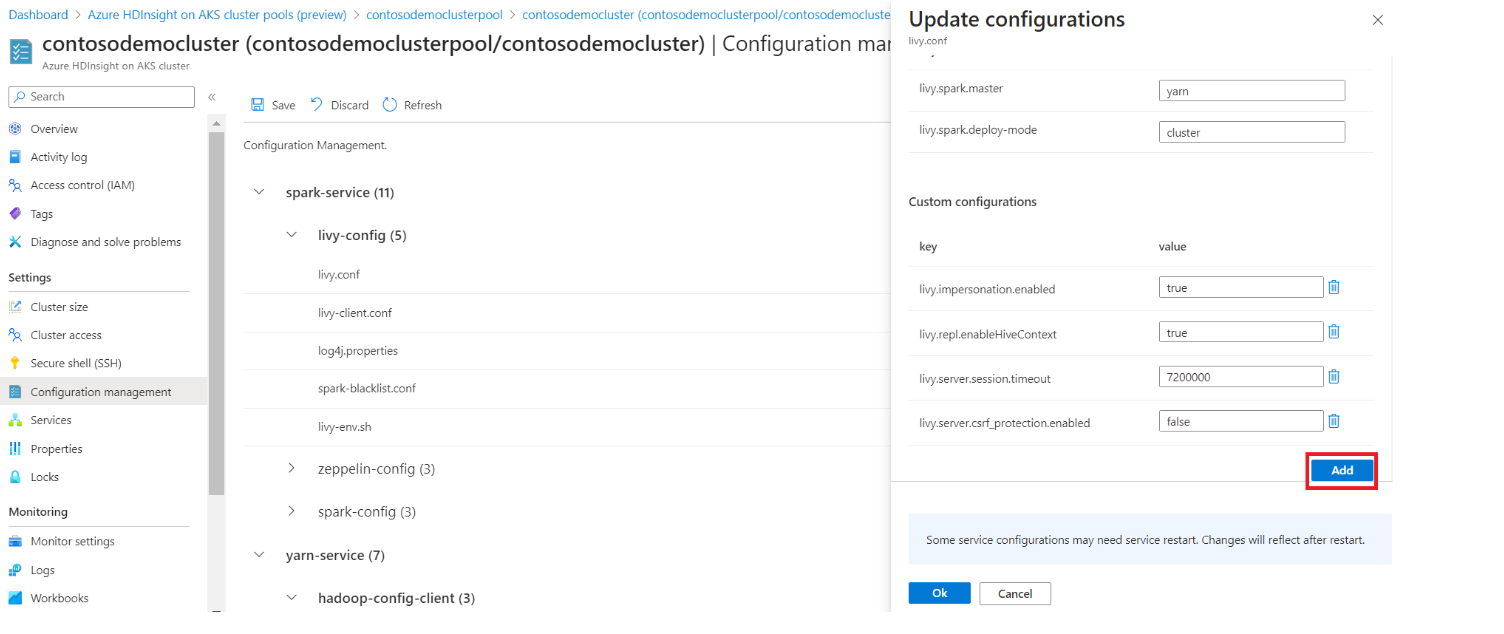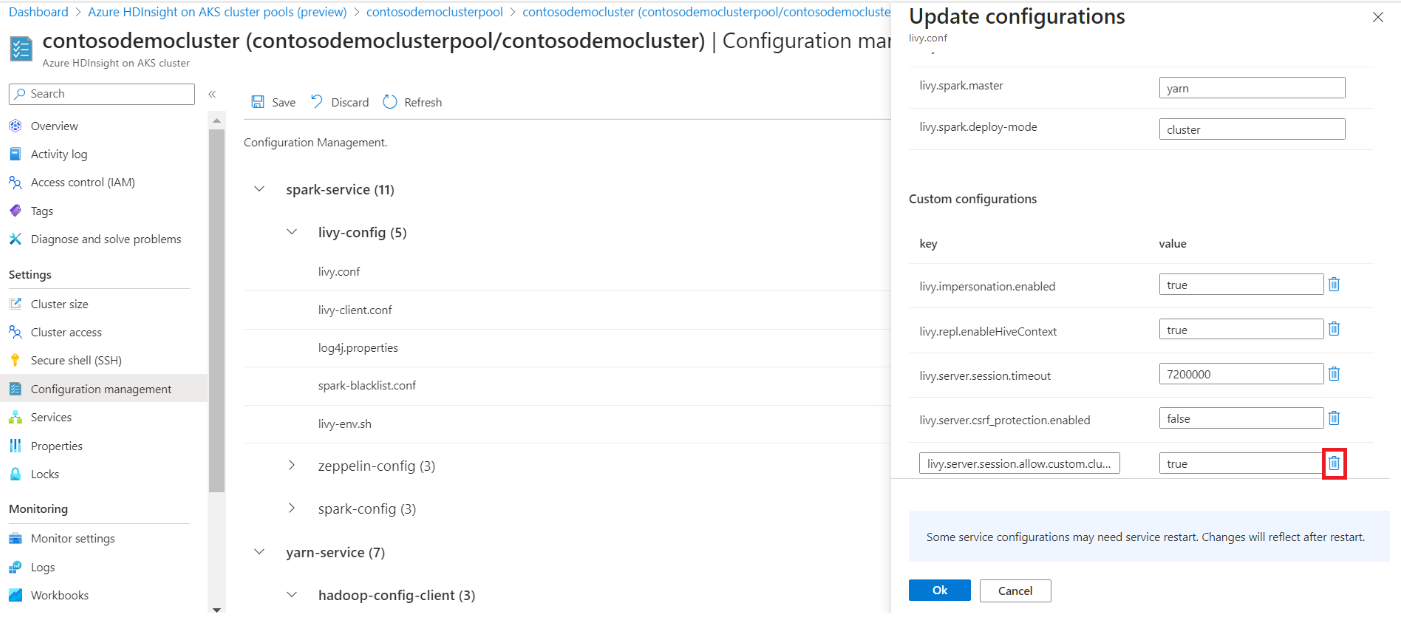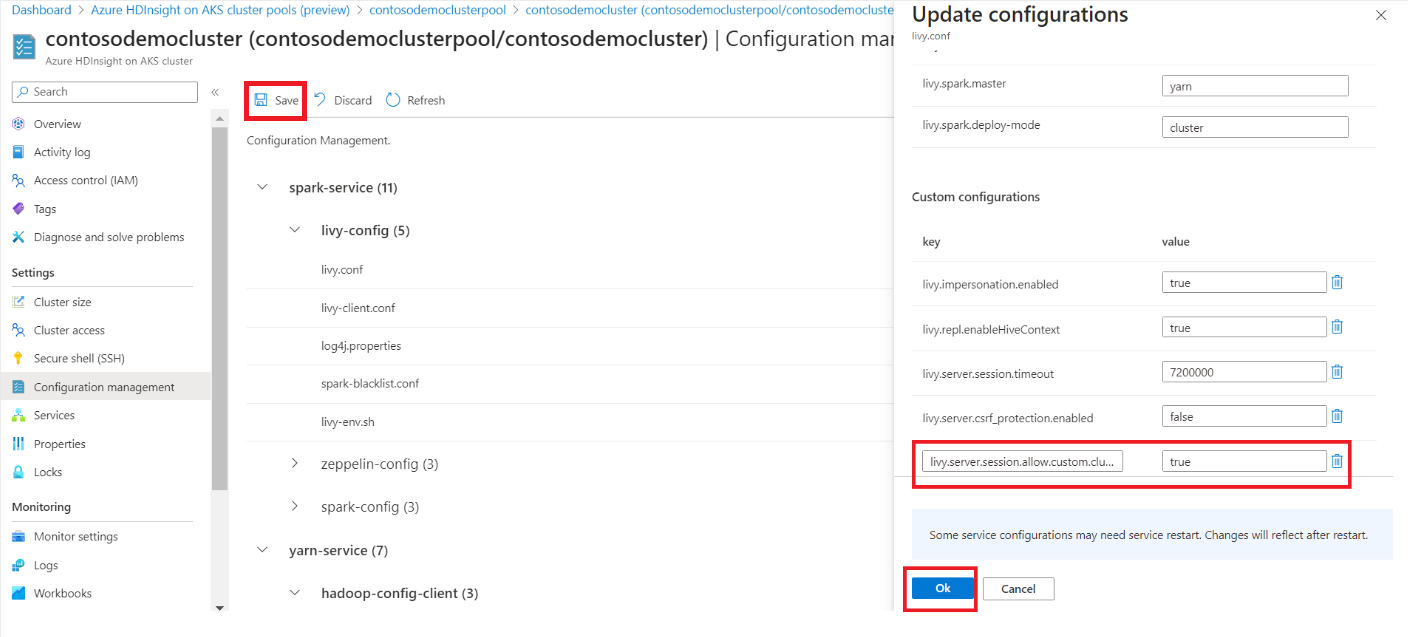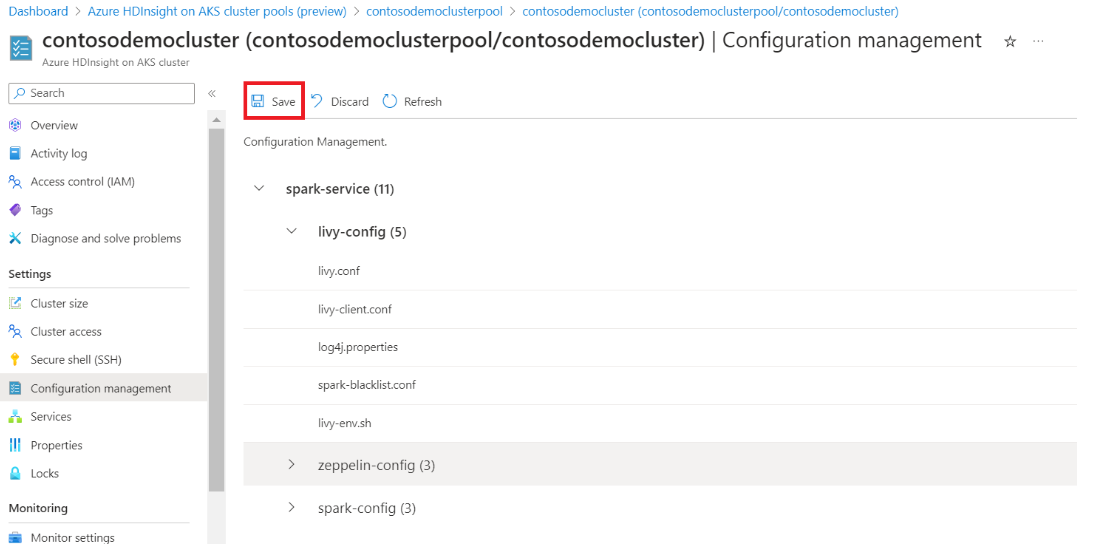Zarządzanie konfiguracją w HDInsight na AKS za pomocą klastra Apache Spark™
Ważny
Usługa Azure HDInsight w usłudze AKS została wycofana 31 stycznia 2025 r. Dowiedz się więcej w tym ogłoszeniu.
Aby uniknąć nagłego kończenia obciążeń, należy przeprowadzić migrację obciążeń do usługi Microsoft Fabric lub równoważnego produktu platformy Azure.
Ważny
Ta funkcja jest obecnie dostępna w wersji zapoznawczej. Dodatkowe warunki użytkowania platformy Microsoft Azure zawierają więcej warunków prawnych, które dotyczą funkcji platformy Azure w wersji beta, w wersji zapoznawczej lub w inny sposób nie zostały jeszcze wydane w wersji ogólnodostępnej. Aby uzyskać informacje na temat tej konkretnej wersji zapoznawczej, zobacz informacje o wersji zapoznawczej Azure HDInsight na AKS. W przypadku pytań lub sugestii dotyczących funkcji prosimy o przesłanie zgłoszenia z szczegółami na AskHDInsight oraz śledzenie naszych aktualizacji na społeczności Azure HDInsight.
Usługa Azure HDInsight w usłudze AKS to zarządzana usługa oparta na chmurze na potrzeby analizy danych big data, która pomaga organizacjom przetwarzać duże ilości danych. Ten poradnik pokazuje, jak używać zarządzania konfiguracją w Azure HDInsight na AKS z klastrem Apache Spark™.
Zarządzanie konfiguracją służy do dodawania określonych konfiguracji do klastra Apache Spark.
Gdy użytkownik zaktualizuje konfigurację w portalu zarządzania, odpowiednia usługa zostanie ponownie uruchomiona w sposób stopniowy.
Kroki aktualizacji konfiguracji
Kliknij nazwę klastra w puli klastrów i przejdź do strony przeglądu klastra.
Kliknij kartę zarządzanie konfiguracją w okienku po lewej stronie.
Ten krok umożliwia przejście do konfiguracji platformy Spark, które są udostępniane.
Kliknij karty konfiguracji, które należy zmienić.
Aby zmienić dowolną konfigurację, zastąp podane wartości w polu tekstowym żądanymi wartościami, kliknij przycisk OK, a następnie kliknij przycisk Zapisz.
Aby dodać nowy parametr, który nie jest domyślnie udostępniany, kliknij pozycję "Dodaj" w prawym dolnym rogu.
Dodaj żądaną konfigurację i kliknij przycisk "OK", a następnie kliknij pozycję "Zapisz".
Konfiguracje są aktualizowane i klaster jest uruchamiany ponownie.
Aby usunąć konfiguracje, kliknij ikonę usuwania obok pola tekstowego.
Kliknij przycisk "OK", a następnie kliknij pozycję "Zapisz".
Notatka
Wybranie Zapisz spowoduje ponowne uruchomienie klastrów. Zaleca się, aby nie mieć żadnych aktywnych zadań podczas wprowadzania zmian konfiguracji, ponieważ ponowne uruchomienie klastra może mieć wpływ na aktywne zadania.
Referencja
- Nazwy projektów typu open source Apache, Apache Spark oraz skojarzone z nimi są znakami towarowymiApache Software Foundation (ASF).
Następne kroki
- zarządzanie biblioteką w usłudze Spark